Para este ejemplo usaré la imagen manzana.jpg:
Los pasos a seguir son los siguientes:
- Duplicar la capa principal, que renombraré "Copia"
- Convertir la capa "Copia" a blanco y negro. Existen varios métodos para hacer esto, pero usaré el más simple:
- En el menú superior seleccionar Colores --> Desaturar --> Desaturar...
- En la ventana que se abre presionar "Aceptar".
- Agregar una máscara de capa a la capa "Copia":
- En el menú superior seleccionar Capa --> Máscara --> Añadir máscara de capa...
- En la ventana que se abre seleccionar "Blanco (opacidad total)".
- Ahora deberemos pintar con negro todo aquello que queremos colorear, en este ejemplo será la manzana. Para ello seleccionamos el pincel, con bordes suaves, teniendo el negro como color de primer plano. Todo lo que se pinte de negro quedará transparente, dejándose ver el color. Y si pintamos de blanco (por si se comete un error), volverá a verse en blanco y negro.
¿Verdad que fue muy sencillo?






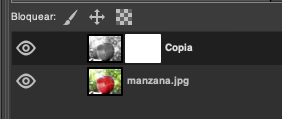


No hay comentarios.:
Publicar un comentario